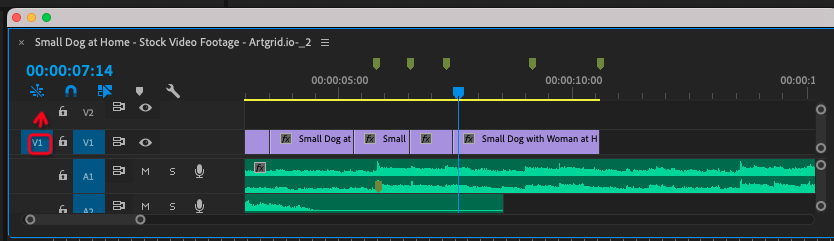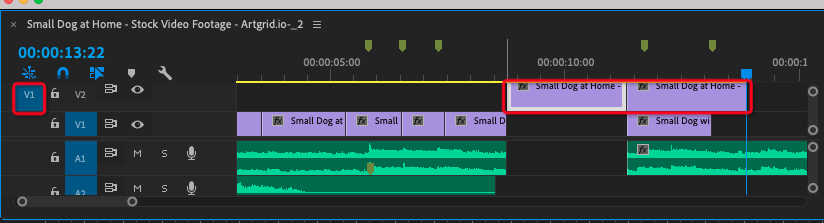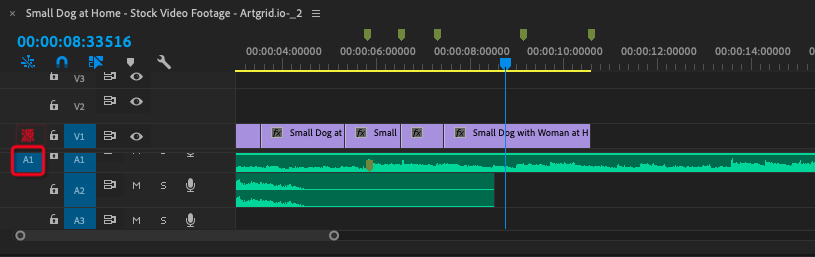PR实用教程06 |
您所在的位置:网站首页 › 火星时代视频教程在线观看免费 › PR实用教程06 |
PR实用教程06
|
第三章 第一节 精修常用工具与操作技巧(上) 一、插入/覆盖素材 素材导入时间线,除了直接手动拖拽,还有直接单击插入素材、覆盖素材按钮,避免拖拽素材时产生的误操作。插入素材快捷键为“逗号,”,覆盖素材快捷键为“句号。” 。 温馨提示:“源”的位置决定了快捷键放置素材时的素材所处的轨道位置。 当“V1”视频源按钮拖动至“V2”后,按插入素材快捷键或覆盖素材的快捷键,素材会放在V2轨道,不再默认放置在V1轨道,如下图所示。
当“A1”声音源按钮拖动至“A2”后,按插入素材快捷键或覆盖素材的快捷键,素材会放在A2轨道,不再默认放置在A1轨道,如下图所示。
二、波纹编辑工具 1、 在“选择工具”的情况下,按住ctrl键可切换为“波纹编辑”工具(即为显示黄色中括号),直接拖拽可调整素材的入点和出点。如想逐帧调节入点或出点:ctrl+左箭头、ctrl+右箭头,可实现一帧一帧调节编辑点。
三、删除时间线上的素材 1、波纹删除:选中素材后,按shift+delete 为波纹删除,删除素材后不留缝隙,后面的素材会自动接上。 2、普通删除:选中素材后,按delete为普通删除,删除素材后留有缝隙,如想清除缝隙可选中缝隙再按delete。 四、隐藏/显示时间线上的素材 1、“小眼睛”按钮为整条视频轨切换隐藏/显示,如切换为隐藏,节目窗口不再显示该轨道的所有画面。 2、如想隐藏/显示部分段落素材,可选中该部分素材后,按住shift+e。
|
【本文地址】